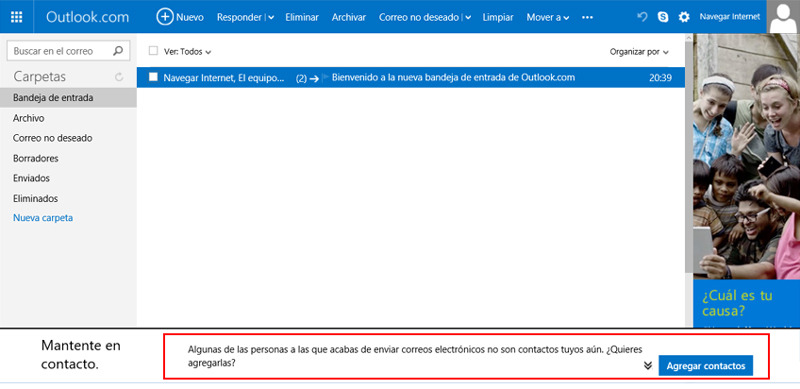1.4. Escribir correos electrónicos
Redactar un mensaje
Lo primero que debemos hacer es conocer la dirección completa de correo electrónico del destinatario de nuestro mensaje.
- Hacemos clic en el botón Nuevo:

- Se abrirá el nuevo mensaje vacío.
- En la parte izquierda, debemos introducir la dirección completa de la persona u organización a la que queremos enviar el mensaje. Lo escribiremos en el campo Para.
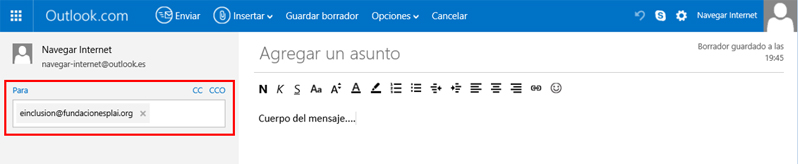 Si queremos enviar el mensaje a varias direcciones, las escribiremos separadas por una coma y un espacio.
Si queremos enviar el mensaje a varias direcciones, las escribiremos separadas por una coma y un espacio. - En Asunto, debes escribir el título del mensaje. Es lo primero que verá el destinatario cuando reciba tu correo en su bandeja de entrada.

- Debajo del asunto, encontrarás el cuerpo del mensaje, con un espacio para escribir y algunas opciones de formato (negrita, cursiva, subrayado,...).
Insertar elementos al mensaje
Además del texto, los mensajes que enviamos pueden contener archivos adjuntos (un documento de Word, Excel, una imagen, un vídeo...) o imágenes incrustadas en el mensaje.
Para insertar elementos a nuestro correo debemos pulsar el botón Insertar de la barra superior.

Tenemos tres posibilidades:
- Archivo como datos adjuntos: si pulsas esta opción se abrirá una ventana para que puedas buscar en tu ordenador el archivo que quieres enviar como documento adjunto.
- Imagen incorporada: si quieres enviar una imagen puedes hacerlo con la opción anterior, como un documento adjunto. Pero si lo que quieres es que la imagen quede incrustada en el cuerpo del correo debes elegir la opción Imagen incorporada.
- Compartir desde OneDrive: para insertar archivos almacenados en OneDrive.
Enviar el mensaje
Mientras vas redactando, puedes ir pulsando el botón Guardar borrador. Una vez hayas acabado, ya tendrás el correo listo para enviar. Para hacerlo, tendrás que pulsar el botón Enviar.

Cuando envíes un mensaje por primera vez con tu cuenta, la página te pedirá una comprobación para asegurarse de que no eres un spammer. Los correos no deseados suelen ser enviados por programas y no por personas. Por eso, el correo nos plantea una prueba para demostrar que sí somos personas.
Cuando el mensaje sea enviado, la página nos preguntará si queremos guardar el contacto. En la parte inferior de la pantalla nos proponen que agreguemos a esa persona: